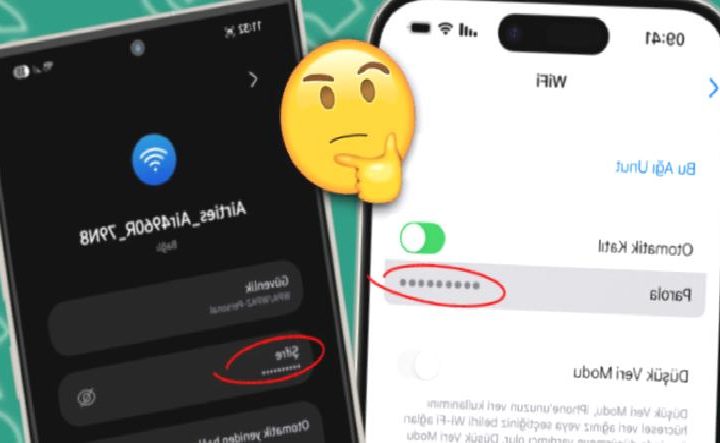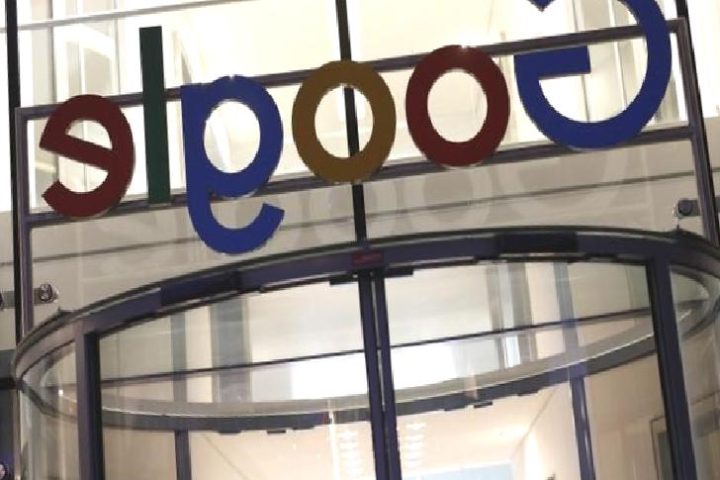Önemli fotoğraflar, videolar ve dosyalar kaybolduğunda bir RAW SD kart hatası almak sinir bozucu olabilir. Doğru araçlarla RAW SD kart verileri kurtarılabilir. RAW SD kart, dosya sisteminin bozuk olduğu veya standart cihazlarda ve bilgisayarlarda tanınamadığı anlamına gelir.
Bu sorun genellikle yanlış çıkarma, virüs saldırıları veya dosya sistemi hatalarından kaynaklanır. Bu makale EaseUS Data Recovery Wizard Pro ve diğer RAW SD kart veri kurtarma yöntemlerini kullanarak veri kurtarmanın en iyi yollarını kapsamaktadır.
Veri kurtarma yazılımı kullanarak RAW SD karttan veri kurtarma:

Bozuk dosya sistemleri cihazınızın RAW SD kartlara erişmesini engeller. Bu sinir bozucu olabilir, ancak EaseUS Data Recovery Wizard Pro dosyaları hızlı ve güvenilir bir şekilde kurtarır. EaseUS Data Recovery Wizard Pro, ciddi dosya bozulmalarından sonra bile RAW SD kart verilerini kurtarabilir.
EaseUS basit arayüzü ve gelişmiş tarama seçenekleri ile kayıp dosyaları bulmayı ve geri getirmeyi kolaylaştırır. Hızlı ve Derin Tarama modları, RAW SD kartınızı geri yüklemeden önce önizleyebileceğiniz kurtarılabilir veriler için tarar.
EaseUS Data Recovery Wizard Pro’nun temel özellikleri:
- Resimleri, videoları, belgeleri ve arşivleri kurtarın.
- Gelişmiş Tarama küçük hatalar için, Derin Tarama ise tam veri kurtarma için kullanılır.
- Yalnızca önemli dosyaların kurtarıldığından emin olmak için kurtarma işleminden önce dosyaları önizleyin.
- RAW SD karta zarar vermeden verileri geri alır.
- Adım adım talimatları ve kolay tasarımı yeni başlayanlara ve uzmanlara uygundur.
Aşağıdaki adımları kullanarak verilerinizi güvenle kurtarın:
- 1. Adım. Kurtarılabilir verilerin üzerine yazılmasını önlemek için, programı RAW’a dönüşen SD kartta değil de başka bir diske yükleyin.
- 2. Adım. EaseUS Data Recovery Wizard Pro’nun sürücülerinden “RAW SD card” seçin. Uygulama, RAW olanlar da dahil olmak üzere tüm bağlı diskleri görüntüler.
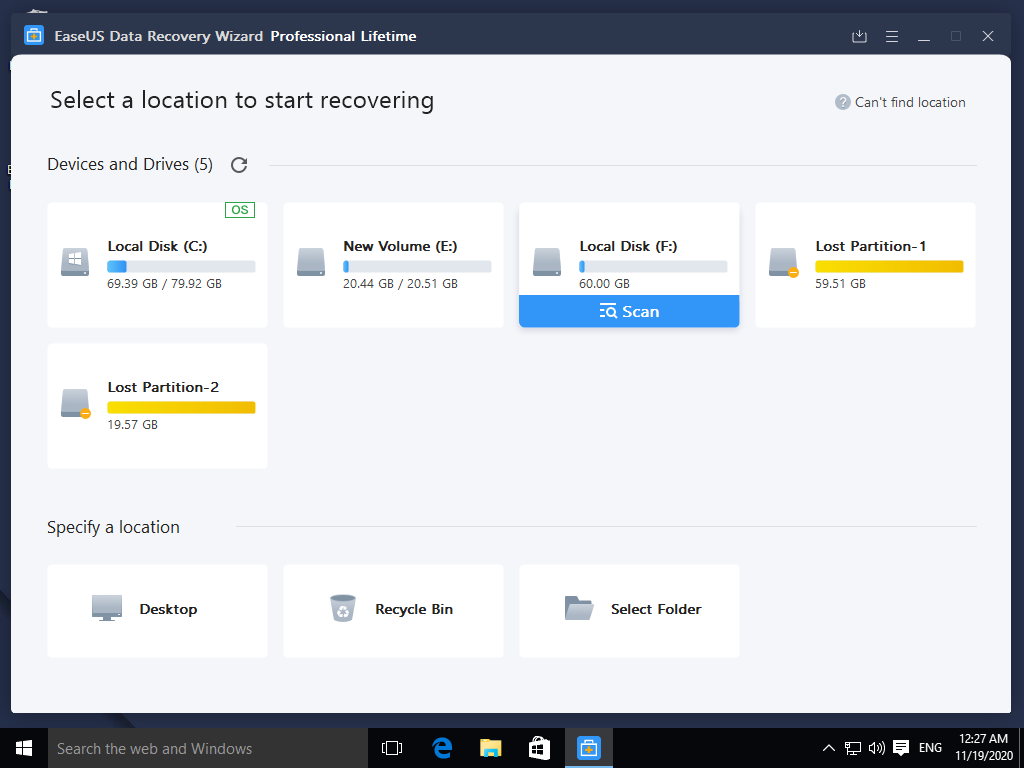
- 3. Adım: RAW SD kartın gelişmiş taramasını başlatmak için “Scan” seçeneğini seçin. EaseUS bir Hızlı Tarama ve ardından tüm dosyaları bulmak için bir Derin Tarama yapacaktır.
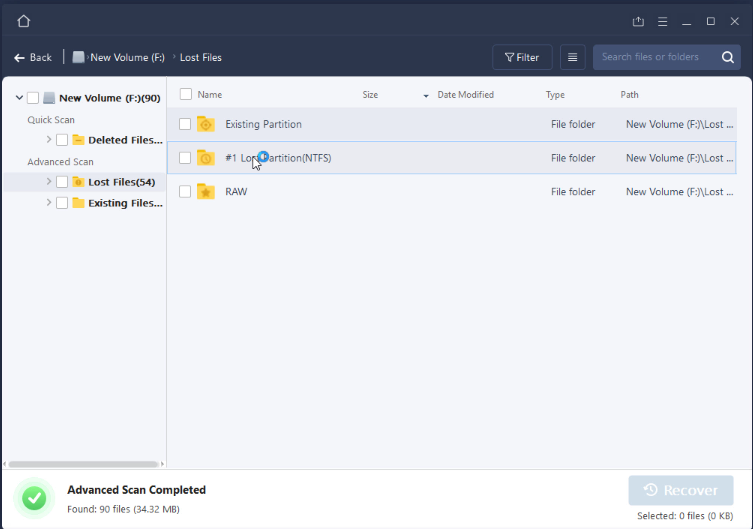
- 4. Adım: Taramadan sonra kurtarılabilir dosyaların bir listesi görünür. EaseUS Data Recovery Wizard Pro, dosya kurtarmayı doğrulamak için dosyaları önizleme (Preview) sağlar.
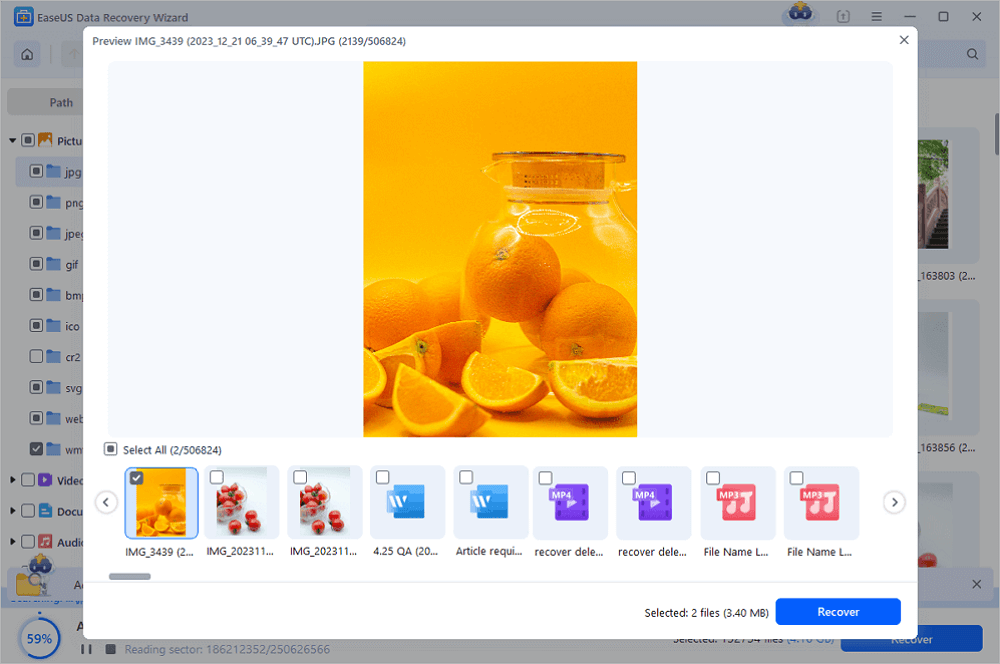
- 5. Adım. Kurtarılan verileri saklamak için ayrı bir bilgisayar veya harici disk seçin. Üzerine yazmayı ve veri kaybını önlemek için kurtarılan dosyaları RAW SD karta kaydetmeyin. Bitirmek için “Recover”a tıklayın.
- 6. Adım RAW SD kartı tekrar kullanmak için, verilerinizi aldıktan sonra yeniden biçimlendirin. Disk Yönetimi’nde, RAW diski silin, yeni bir birim oluşturun ve cihaz uyumluluğu için NTFS, exFAT veya FAT32 olarak biçimlendirin.
Verilere erişmek için RAW SD kartı onarma:
RAW SD kartınızdan verileri kurtardıktan sonra, düzeltmeyi deneyebilirsiniz. Bir RAW SD kartın bozuk dosya sistemini onarmak, formatını geri yükleyerek verileri tekrar depolamanıza olanak tanır. Her SD kart onarım yöntemi için ayrıntılı adımları izleyin.
RAW SD Kartları Onarmak için TestDisk’i Kullanın
Güçlü komut satırı yardımcı programı TestDisk, kayıp bölümleri kurtarır ve depolama aygıtlarındaki dosya sistemlerini onarır. SD kartları RAW yapan dosya sistemi hatalarını düzeltmeye yardımcı olur. TestDisk RAW SD kartları kurtarır ve onarır. TestDisk ile RAW SD Kartları onarın:
- 1. Adım: Resmi web sitesinden “TestDisk “i indirin ve çıkarın. TestDisk kurulum gerektirmeden çalışır; çıkarılan klasörü açın ve çalıştırılabilir dosyaya çift tıklayın.
- 2. Adım TestDisk sizden bir günlük dosyası oluşturmanızı ister. “Create”a tıklayın ve “Enter “a basın.
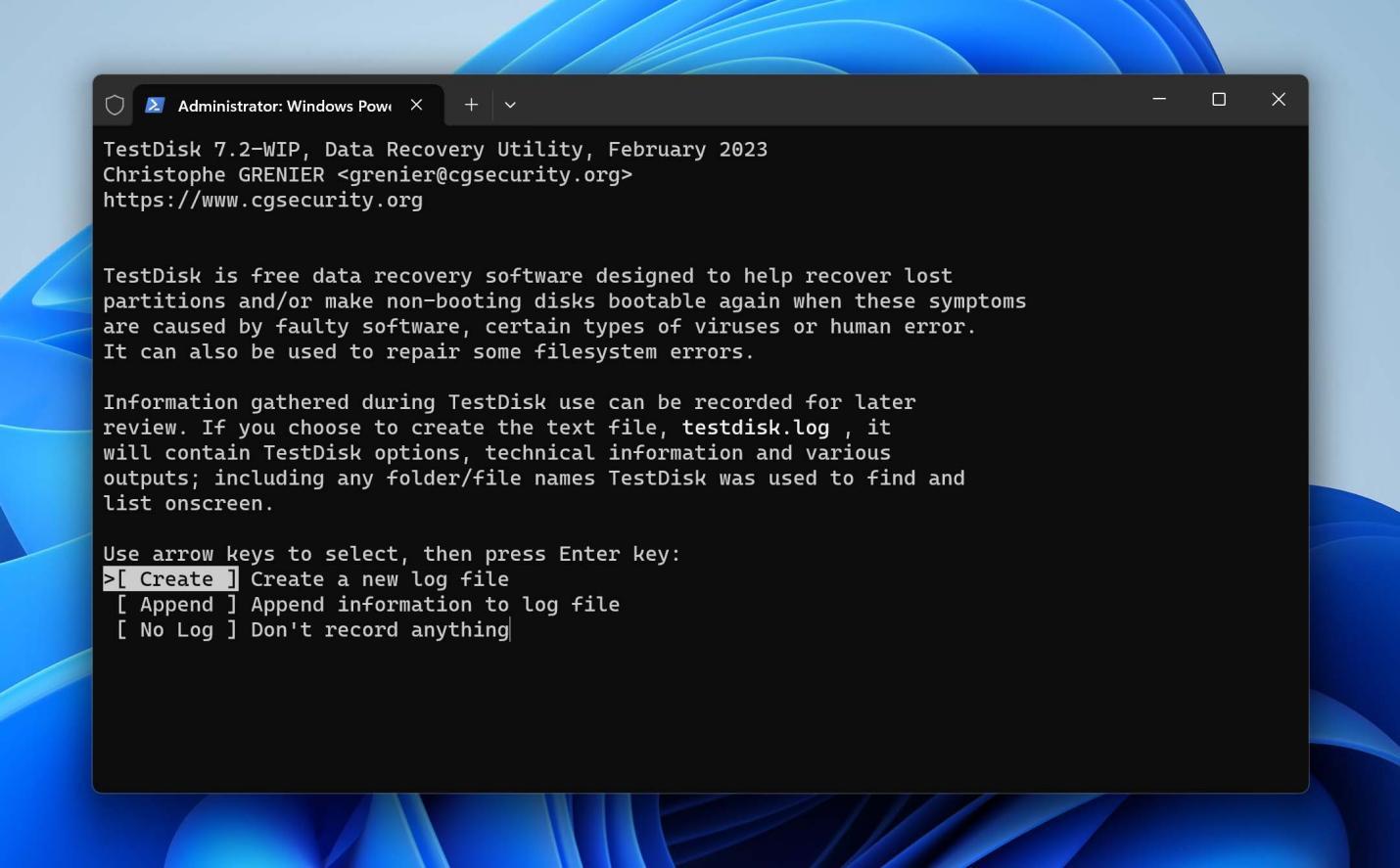
- 3. Adım TestDisk bağlı tüm sürücüleri gösterir. Listeden “RAW SD card” seçin ve ok tuşlarını kullanarak Enter tuşuna basın.
- 4. Adım: TestDisk’te bölümleme tablosu türünü otomatik olarak algılayın. Çoğu SD kart için “Intel”i seçin ve emin değilseniz Enter tuşuna basın.
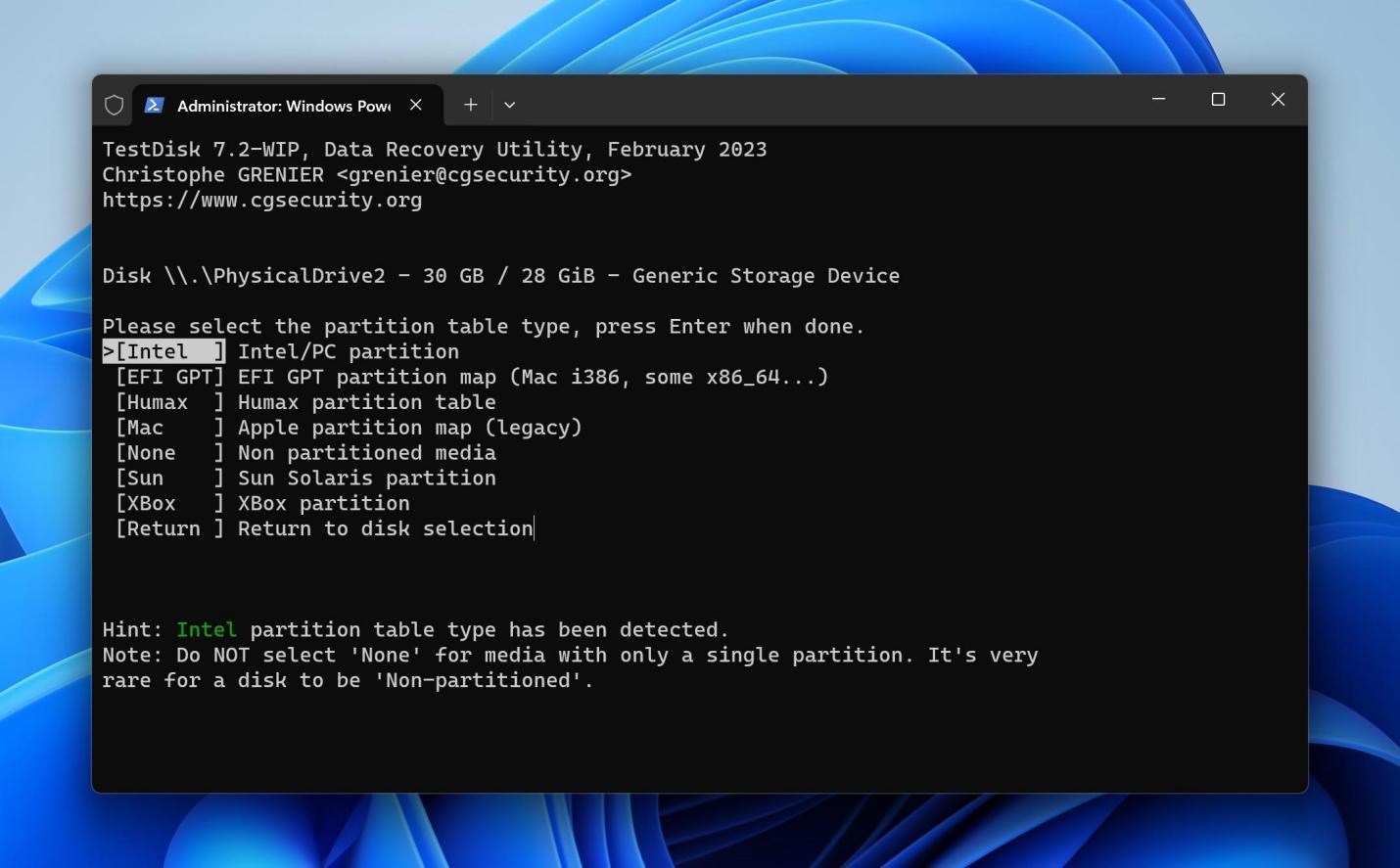
- 5. Adım: Kayıp bölümleri bulmak için “Analyse” seçeneğini seçin. İstendiğinde “Quick Search” ile bir tarama başlatın. Hiçbir bölüm bulunmazsa, daha derin tarama yapmak için Derin Arama’yı kullanın.
- 6. Adım: TestDisk’teki ok tuşlarını kullanarak bir bölüm seçtikten sonra Enter tuşuna basın. Kurtarılan bölüm tablosunu kaydetmek için “Write” seçeneğini seçin. Sorulduğunda, klavyenizdeki Y tuşuna basın.
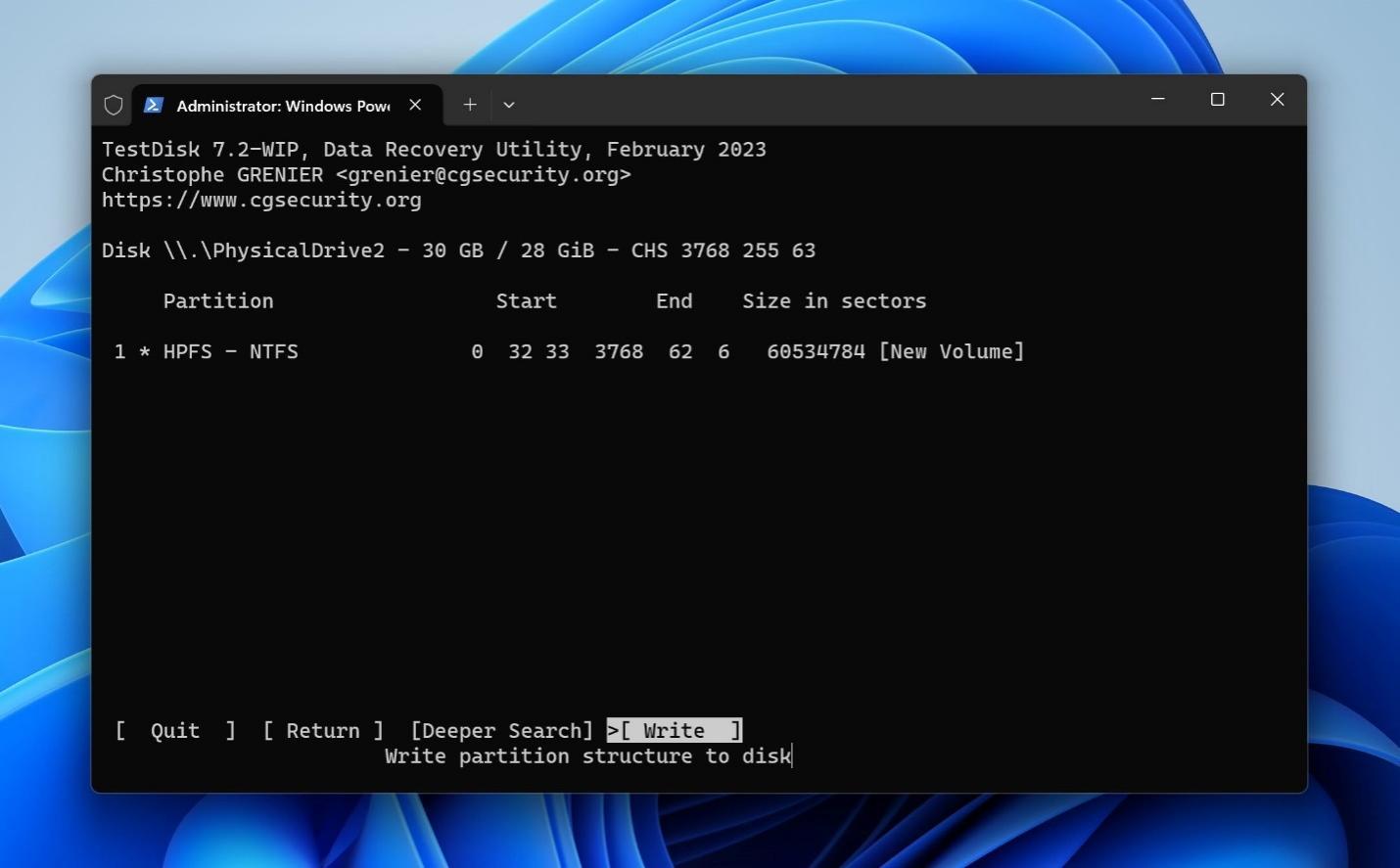
- 7. Adım: Bitirdikten sonra bilgisayarınızı yeniden başlatın.
DiskPart Komutunu Kullanarak SD Kartı Biçimlendirme
Windows yerleşik komut satırı aracı DiskPart, RAW dosya sistemi sorununu çözmek için SD kartı FAT32 veya NTFS olarak biçimlendirebilir. Bu yöntem tüm SD kart verilerini siler, bu nedenle devam etmeden önce veri kurtarma yapın ya da disk içindeki önemli okunabilir durumda dosyanız varsa yedekleyin.
- 1. Adım: Başlat’ta cmd’yi arayın, Komut İstemi’ne sağ tıklayın ve “Run as administrator “ı seçin.
- 2. Adım: Komut İstemi’ne “diskpart” yazın ve enter tuşuna basın. DiskPart komut isteminde başlatılır.
- 3. Adım: Sürücüleri listeleyin ve RAW SD Karta erişin. Bağlı tüm sürücüleri görmek için “list disc” yazın ve Enter tuşuna basın. SD kartınızı boyutuna göre bulun, “select disc X” yazın, X yerine SD kartınızın disk numarasını yazın ve “Enter” tuşuna basın.
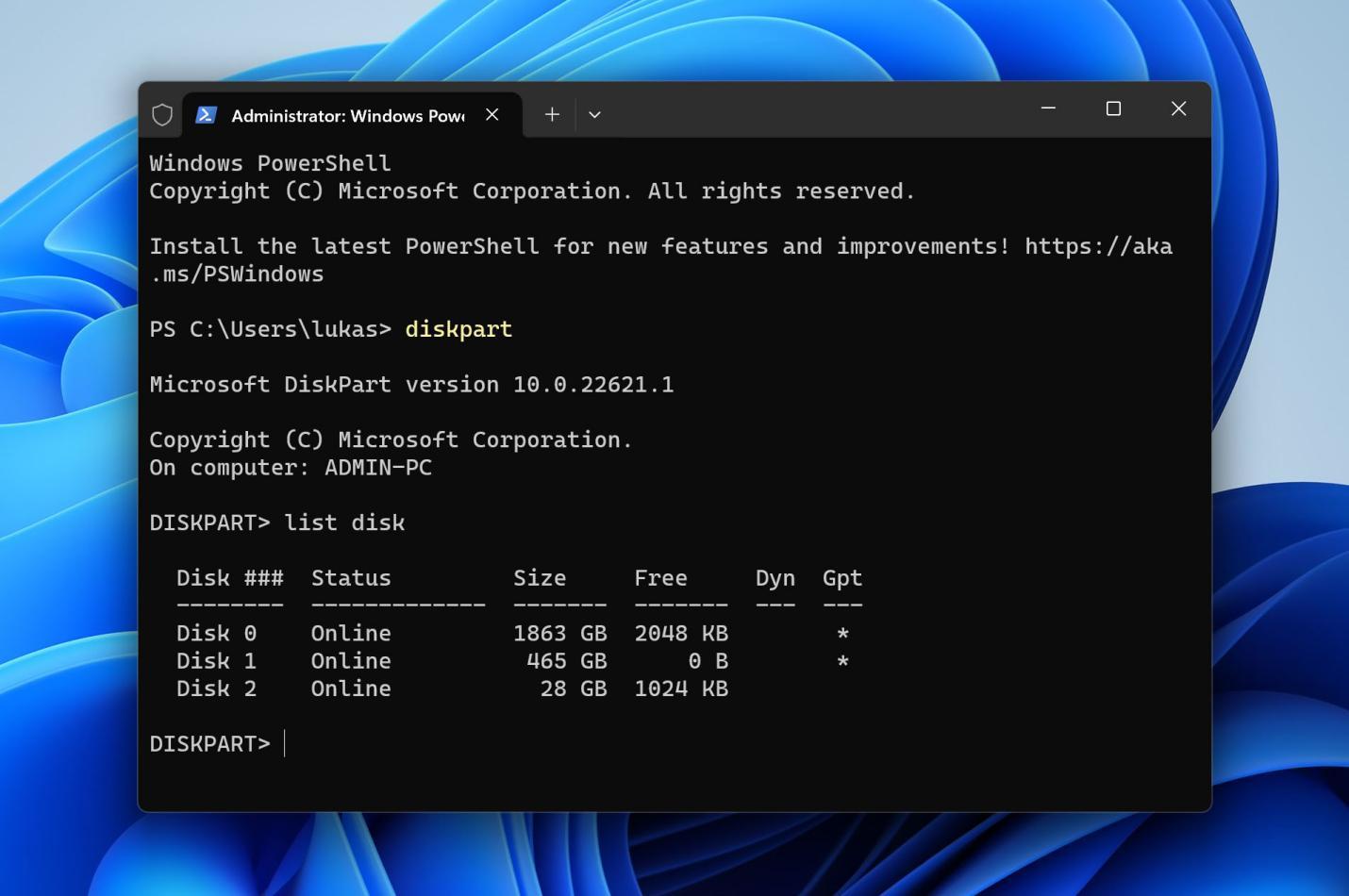
- 4. Adım: Yeni bir dosya sistemine hazırlamak için sürücüdeki bölüm bilgilerini temizleyin.
- 5. Adım: SD kartınızı biçimlendirmek için “format fs=fat32 quick” veya “format fs=ntfs quick” seçeneğini seçin ve “Enter” tuşuna basın. DiskPart SD kartı RAW’dan okunabilir bir dosya sistemine biçimlendirir.
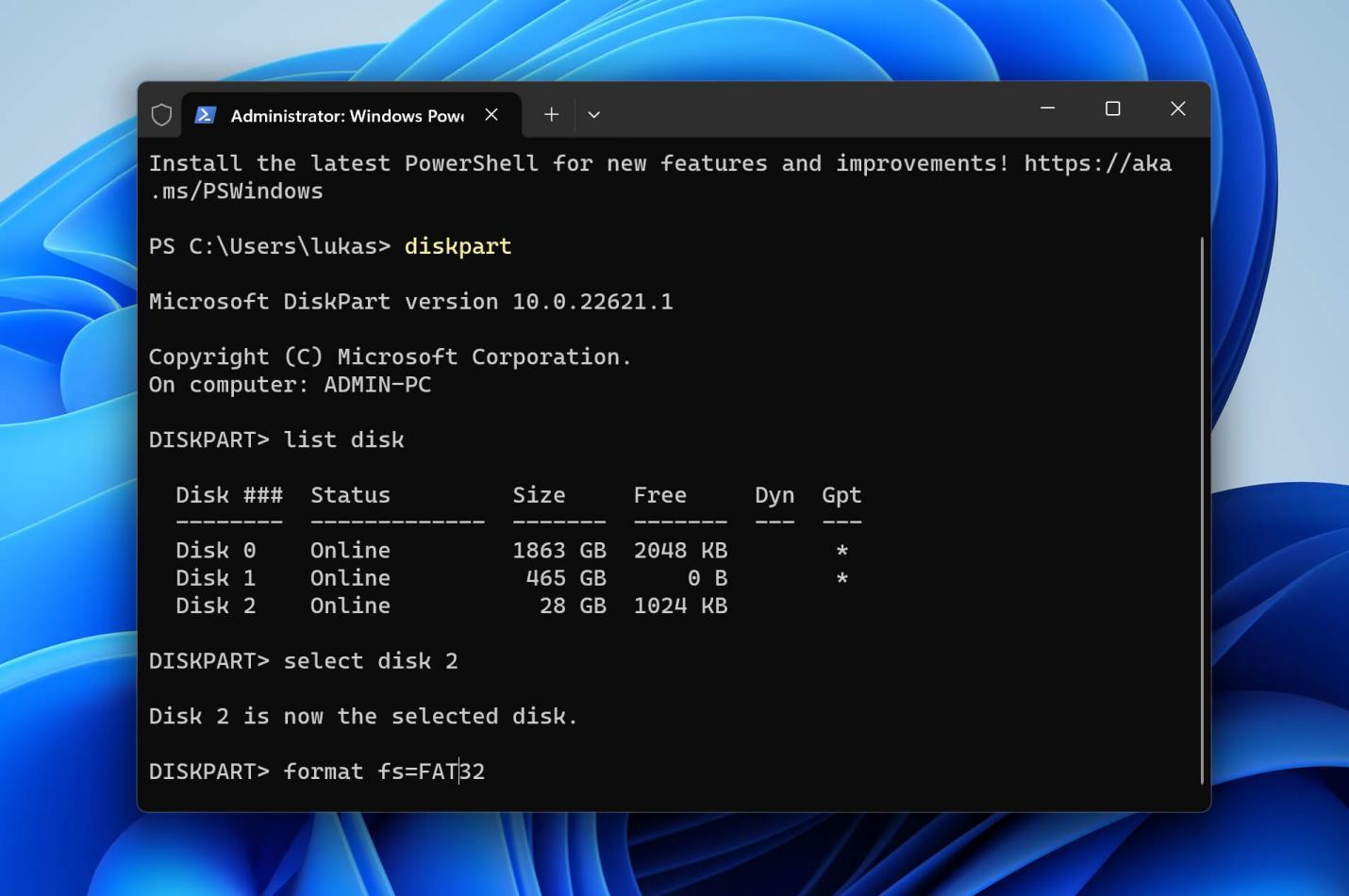
- 6. Adım: assign letter=H (veya boştaki başka bir harf) yazın ve Enter tuşuna basın. Bu SD kartınıza bir Dosya Gezgini sürücü harfi verir.
CHKDSK Komutu ile Dosya Sistemini Onarın
Windows, dosya sistemi hatalarını kontrol etmek ve düzeltmek için CHKDSK’yi kullanır, ancak yalnızca SD kartın algılanabilir bir dosya sistemi yapısı varsa. Aşağıdaki adımları izleyin:
- 1. Adım: Başlat’ı açın. Başlat’ı açın, cmd yazın, “Command Prompt “ne sağ tıklayın ve “Run as administrator “ı seçin.
- 2. Adım: Komut İstemi’ne CHKDSK H: /f/r yazın, H’yi RAW SD kart sürücü harfinizle değiştirin ve Enter’a basın. /f disk hatalarını düzeltir ve /r bozuk sektörleri bulur ve kurtarır.
- 3. Adım: Dosya sistemini taradıktan sonra, CHKDSK herhangi bir sorunu düzeltmeye çalışır.
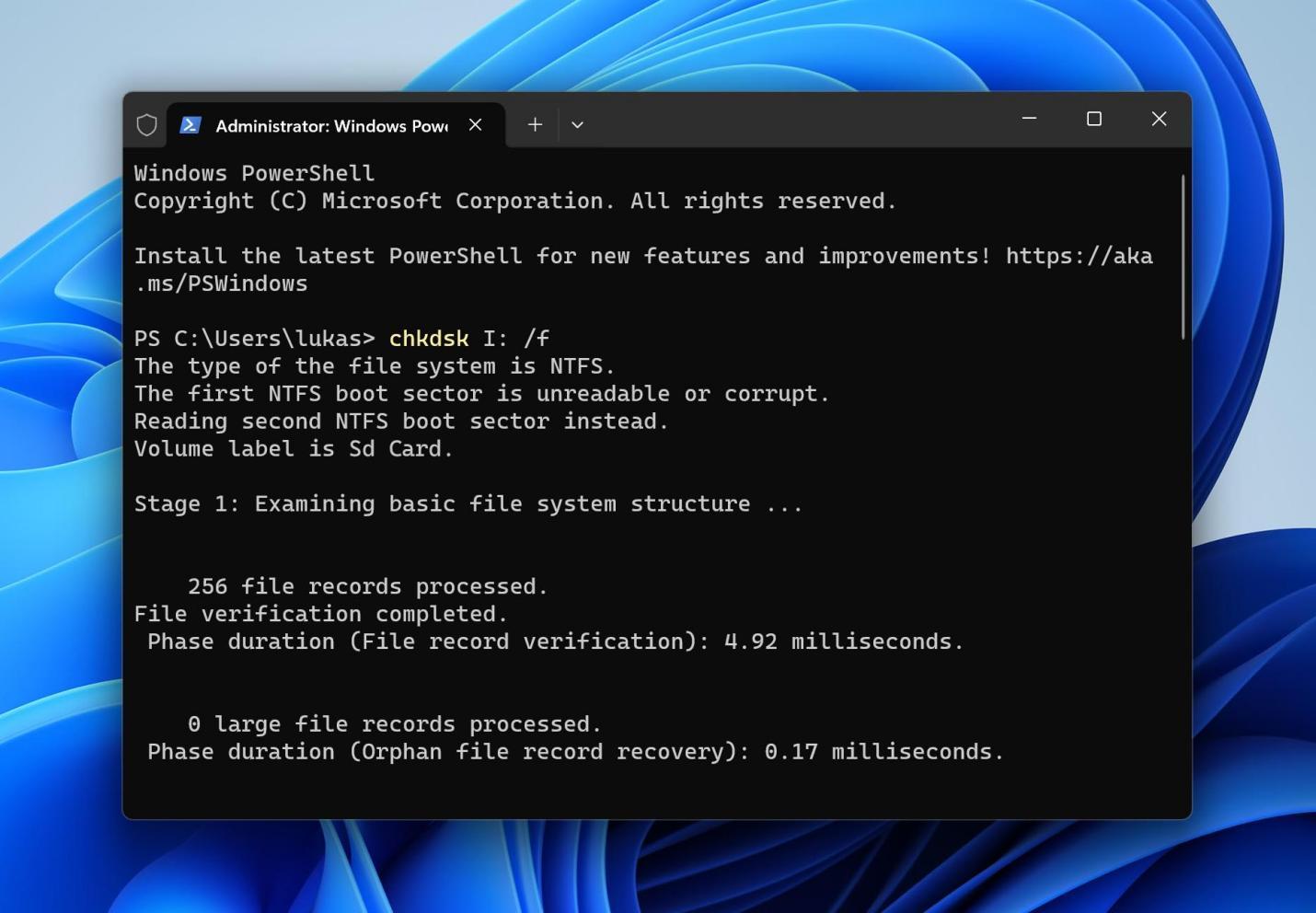
Gelecekteki RAW SD Kart hatalarını önleme:
Verilerinizi ve SD kartınızı RAW hatalarından korumak için aşağıdaki adımları uygulayın:
- SD Kartları Güvenle Çıkarın: Bir SD kartı çıkarmadan önce daima “Eject” yani “Çıkart” yolu ile çıkartın.. Bu, işlemlerin eksiksiz olmasını sağlar ve ani bağlantı kesilmelerinden kaynaklanan veri bozulmalarını önler.
- Ani Güç Kaybını Önleme: SD kartı kullanmadan önce cihazınızın pilini veya güç kaynağını kontrol edin. Veri aktarımı veya dosya işlemleri sırasında ani güç kaybı dosya sistemini bozabilir ve RAW hatalarına neden olabilir.
- Düzenli Olarak Biçimlendirme ve Tarama: Cihazınız veya uygun yazılıma sahip bilgisayarınız, SD kartı sağlıklı tutmak için periyodik olarak biçimlendirmelidir.
- Yüksek Kaliteli SD Kartlar: Güvenilir bir markanın yüksek kaliteli bir SD kartı, özellikle yoğun kullanımda dosya sistemi hatalarını azaltabilir.
- Düzenli Yedekleme Oluşturma: Önemli dosyaları düzenli olarak başka bir cihaza veya bulut depolama alanına yedekleyerek veri kaybını önleyin.
RAW SD kart kurtarma ve onarım yöntemleri bu makalede ele alınmıştır. Bu çözümler, EaseUS Data Recovery Wizard Pro ve TestDisk ve DiskPart gibi araçları kullanarak verilerinizi kurtarmanıza ve SD kartınızı geri yüklemenize yardımcı olacaktır. Gelecekteki sorunları önlemek için önleme ipuçlarımızı aklınızda bulundurun. RAW SD kartları hızlı ve güvenilir bir şekilde kurtarmak için EaseUS Data Recovery Wizard Pro’yu indirin.
RAW SD kart kurtarma hakkında sıkça sorulan sorular:
Biçimlendirmeden RAW SD karttan veri kurtarabilir miyim?
EaseUS Data Recovery Wizard Pro, biçimlendirmeden RAW SD kart verilerini kurtarabilir. Yazılımımız SD kartınızı tarar, verilerinizi alır ve işlevselliği geri yüklemek için biçimlendirmeden önce kaydetmenizi sağlar.
SD kartımın RAW olmasını nasıl önleyebilirim?
SD kartları her zaman cihazlardan güvenli bir şekilde çıkarın, elektrik kesintilerinden kaçının ve RAW durumundan kaçınmak için düzenli olarak tarayın ve biçimlendirin. Yüksek kaliteli SD kartlar ve düzenli yedeklemeler verileri ve kart bütünlüğünü korur.
RAW SD karttan silinen fotoğrafları kurtarabilir miyim?
Evet, kurtarma yazılımı silinen RAW SD kart fotoğraflarını kurtarabilir. EaseUS Data Recovery Wizard Pro, okunamayan veya RAW SD kartlardan silinen dosyaları kurtarabilir.